
023D 独自レイアウトでのタイトルの変更
Jimdoベネフィットサポーターの独自レイアウトテンプレートでは、ホームページ上部にあるタイトル部分の変更が可能だ。
タイトルがテキストの場合は、HTML コード内の文字の打ち替えで変更可能。
タイトル変更方法の概略:
- ホームページの編集画面から「管理メニュー」を表示
- [デザイン]から[独自レイアウト]を選択
- [HTML]にあるタイトル部分の文字を、任意の文字に打ち替える
※基本的には<h1>◯◯◯◯</h1>というコードでタイトルが表現されている。
◯◯◯◯の部分を任意の文字に打ち替える。 - 最後に[保存]をクリック
必要に応じて以下の変更方法の詳細を参照する。
タイトル変更方法の詳細:
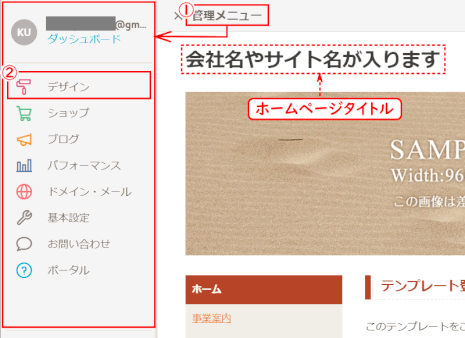
① ホームページの編集画面から[管理メニュー]を表示し、
②[デザイン]をクリックし、デザインのメニューを表示する
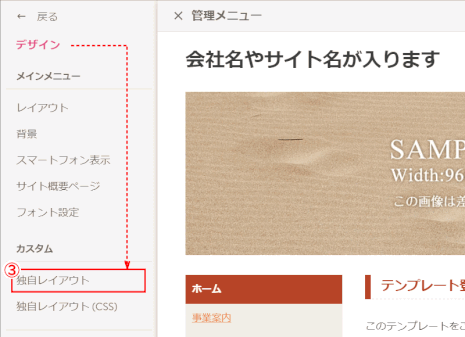
③ メニューの中にある[独自レイアウト]を選択する
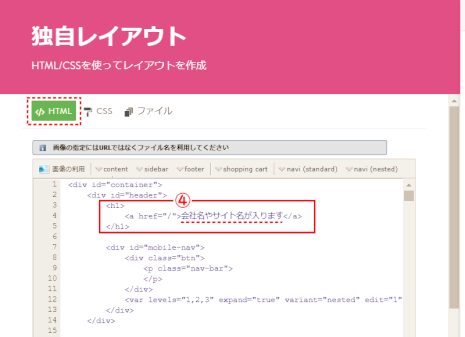
④[HTML]にあるタイトル部分の文字を、任意の文字に打ち替える
※基本的には<h1>◯◯◯◯</h1>というコードでタイトルが表現されている。
◯◯◯◯の部分を任意の文字に打ち替える。
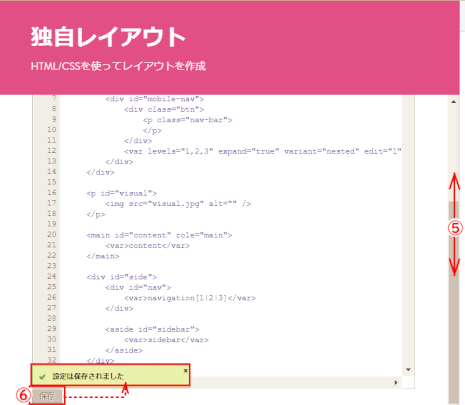
⑤ 画面を下の方へスクロールし、
⑥[保存]ボタンをクリックする。「設定は保存されました」と表示されるのを確認する。
⑦[← 戻る]をクリック、あるいは[× 管理メニュー]を
クリックして編集画面に戻る
